Kuruluşunuzun Azure fiyatlandırmasını görüntüleme ve indirme
Azure Kurumsal Anlaşma (EA), Microsoft Müşteri Sözleşmesi (MCA) veya Microsoft İş Ortağı Sözleşmesi (MPA) olan Azure müşterileri Azure portalında fiyatlandırmalarını görüntüleyebilir ve indirebilir. Ödeme hesabınızın türünü denetlemeyi öğrenin.
Kurumsal Anlaşma için fiyatlandırmayı indirme
Kuruluş Yöneticisi tarafından kuruluşunuz için belirlenen ilkelere bağlı olarak yalnızca belirli yönetici rolleri, kuruluşunuzun Kurumsal Anlaşma fiyatlandırma bilgilerine erişim sağlar. Daha fazla bilgi için bkz. Azure’daki Azure Kurumsal Anlaşma yönetici rollerini anlama.
- Kuruluş Yöneticisi olarak Azure portalında oturum açın.
- Maliyet Yönetimi + Faturalama araması yapın.
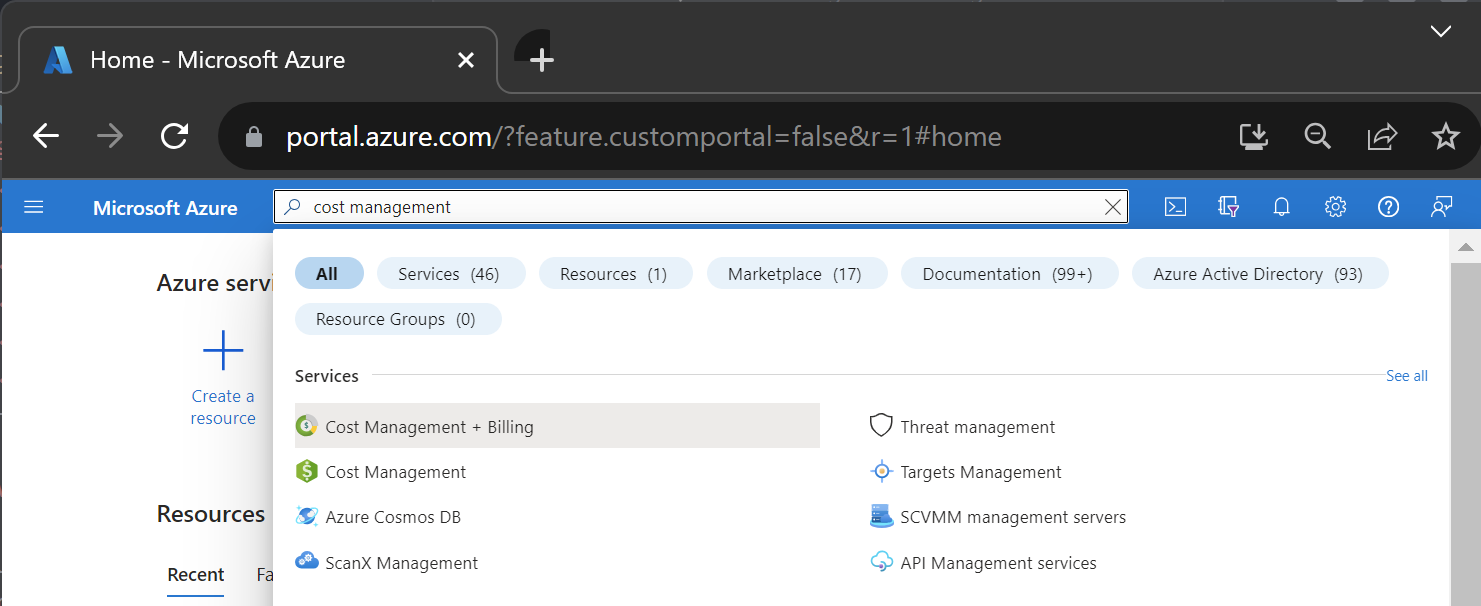
- Faturalama profilini seçin. Erişiminize bağlı olarak önce bir ödeme hesabı seçmeniz gerekebilir.
- Gezinti menüsünden Kullanım ve Ücretler’i seçin.

- İlgili ay için
 İndir’i seçin.
İndir’i seçin. - Kullanımı ve Ücretleri İndir sayfasının Fiyat Listesi bölümünde Belgeyi hazırla’yı seçin. Dosyanın hazırlanması biraz zaman alabilir.

- Dosya indirilmeye hazır olduğunda Azure fiyat listesini indir'i seçin.
Ocak 2023'e doğru faturalama dönemleri için Azure fiyat listesinin yeni bir sürümü indirilebilir. Yeni sürümde yeni bir şema bulunur. Bu, büyük miktarda veriyi destekleyen .ZIP bir dosyadır.
Azure rezervasyon fiyatlandırması, geçerli faturalama dönemi için Azure Fiyat Listesi'nde kullanılabilir. Azure rezervasyon fiyatlandırmasının sürekli kaydını tutmak istiyorsanız, her faturalama dönemi için Azure Fiyat Listesi'nizi indirmenizi öneririz.
MCA veya MPA hesabının fiyatlandırmasını indirme
MCA’nız varsa, fiyatlandırmayı görüntülemek ve indirmek için faturalama profilinin sahibi, katkıda bulunanı, okuyucusu veya fatura yöneticisi olmanız gerekir. MPA’nız varsa, fiyatlandırmayı görüntülemek ve indirmek için iş ortağı kuruluşunda Genel Yönetici veya Yönetici Aracısı rolüne sahip olmanız gerekir.
Faturalanan ücretler için fiyat listelerini indirme
- Azure portalda oturum açın.
- Maliyet Yönetimi + Faturalama araması yapın.
- Faturalama profilini seçin. Erişiminize bağlı olarak önce bir ödeme hesabı seçmeniz gerekebilir.
- Faturalar'ı seçin.
- Fatura kılavuzunda, indirmek istediğiniz fiyat listesine karşılık gelen fatura satırını bulun.
- Satırın sonundaki üç noktayı (
...) seçin.

- Seçilen faturadaki hizmetlere ait fiyatları görmek istiyorsanız Fatura fiyat listesi seçeneğini belirleyin.
- Verilen faturalama dönemine ait tüm Azure hizmetlerinin fiyatlarını görmek istiyorsanız Azure fiyat listesi’ni seçin.

- Azure fiyat listesini hazırlar. Dosya hazır olduğunda otomatik olarak indirilir.
Geçerli faturalama döneminin kullanım ve fiyat listesini indirme
MCA'nız varsa faturalama profili kapsamında geçerli faturalama dönemine ait fiyatlandırmayı indirebilirsiniz.
- Azure portalda oturum açın.
- Maliyet Yönetimi + Faturalama araması yapın.
- Faturalama profilini seçin. Erişiminize bağlı olarak önce bir ödeme hesabı seçmeniz gerekebilir.
- Sol gezinti menüsünde Faturalama profilleri'ni seçin.
- Faturalama profilleri sayfasında bir faturalama profili seçin.
- Sayfanın alt kısmındaki Kısayollar'ın altında Kullanımı ve fiyatları indir'i seçin.
- İndirmeler sayfasında AyYılı için Azure fiyat listesini indir'i seçin.

- Azure fiyat listesini hazırlar. Dosya hazır olduğunda otomatik olarak indirilir.
Azure fiyatlandırma hesaplayıcısıyla maliyetleri tahmin etme
Ayrıca, Azure ücretlendirme hesaplayıcısı ile maliyetleri tahmin etmek için kuruluşunuzun fiyatlandırmasını da kullanabilirsiniz.
- Azure ücretlendirme hesaplayıcısı’na gidin.
- Sağ üst kısımda Oturum aç’ı seçin.
- Programlar ve Teklif>Lisanslama Programı bölümünde Kurumsal Anlaşma (EA) öğesini seçin.
- Programlar ve Teklif>Seçilen sözleşme bölümünde Hiçbiri seçilmedi öğesini seçin.
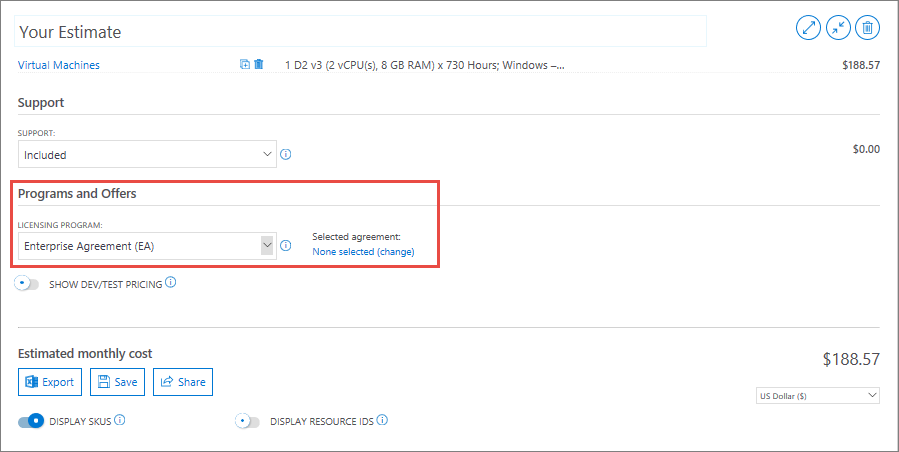
- Kuruluşu seçin.
- Uygula’yı seçin.
- Ürünleri arayıp tahmininize ekleyin.
- Tahmini fiyatlar, seçtiğiniz kuruluşa ait fiyatlandırmaya göre gösterilir.
Ödeme hesabınızın türünü denetleme
- Azure Portal’ında oturum açın.
- Maliyet Yönetimi + Faturalama araması yapın.
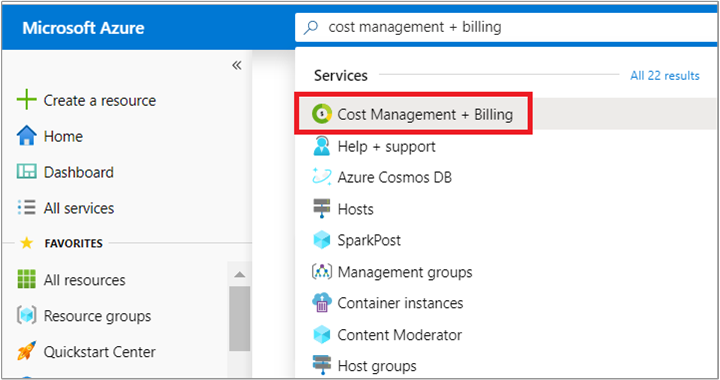
- Yalnızca bir faturalama kapsamına erişiminiz varsa soldan Özellikler'i seçin.
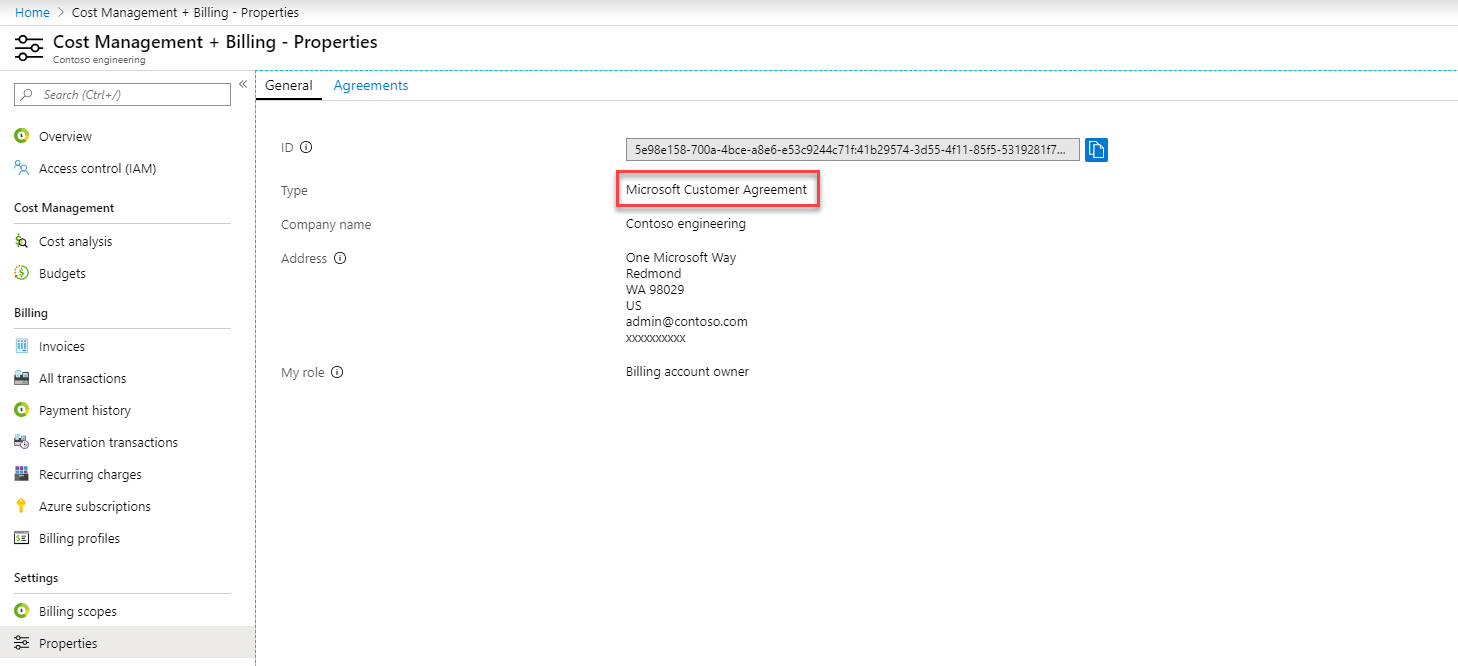 Özellikler sayfasındaki Faturalama hesabı türü, hesabınızın türünü belirler. Bu, Microsoft Online Service Programı, Kurumsal Anlaşma, Microsoft Müşteri Sözleşmesi veya Microsoft İş Ortağı Sözleşmesi olabilir. Ödeme hesapları türü hakkında daha fazla bilgi edinmek için bkz. Azure portalda ödeme hesaplarınızı görüntüleme.
Özellikler sayfasındaki Faturalama hesabı türü, hesabınızın türünü belirler. Bu, Microsoft Online Service Programı, Kurumsal Anlaşma, Microsoft Müşteri Sözleşmesi veya Microsoft İş Ortağı Sözleşmesi olabilir. Ödeme hesapları türü hakkında daha fazla bilgi edinmek için bkz. Azure portalda ödeme hesaplarınızı görüntüleme. - Birden çok faturalama kapsamına erişiminiz varsa, Ödeme hesabı türü sütunundaki türü denetleyin.
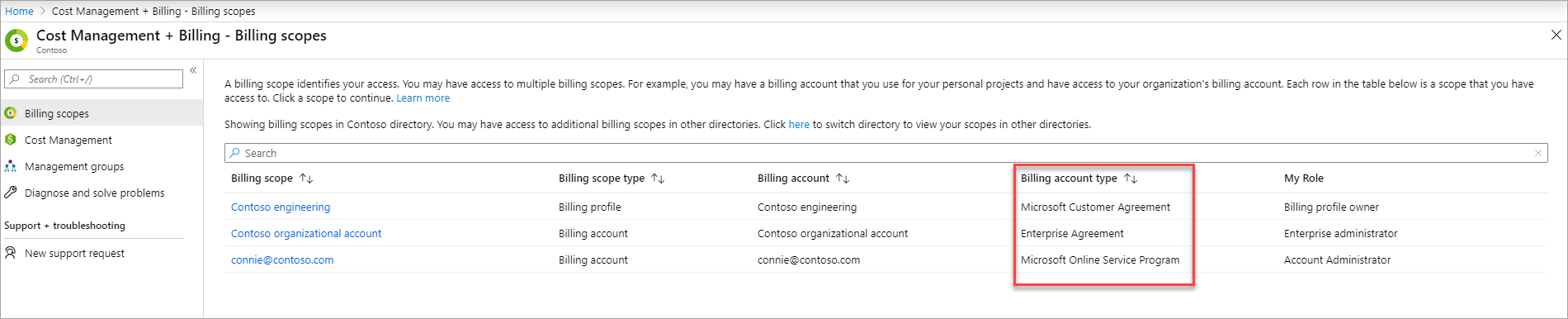
İlgili içerik
Kurumsal Anlaşma müşterisiyseniz bkz:
- Azure için Kurumsal Anlaşma faturalama bilgilerinize erişimi yönetme
- Microsoft Azure faturanızı görüntüleme ve indirme
- Microsoft Azure kullanımınızı ve ücretlerinizi görüntüleme ve indirme
- Kurumsal Anlaşma müşterileri için faturanızı anlama
Microsoft Müşteri Sözleşmeniz varsa bkz:
- Microsoft Müşteri Sözleşmesi için fiyat listenizdeki koşulları anlama
- Microsoft Azure faturanızı görüntüleme ve indirme
- Microsoft Azure kullanımınızı ve ücretlerinizi görüntüleme ve indirme
- Faturalama profiliniz için vergi belgelerini görüntüleme ve indirme
- Faturalama profilinizin faturasındaki ücretleri anlama
Geri Bildirim
Çok yakında: 2024 boyunca, içerik için geri bildirim mekanizması olarak GitHub Sorunları’nı kullanımdan kaldıracak ve yeni bir geri bildirim sistemiyle değiştireceğiz. Daha fazla bilgi için bkz. https://aka.ms/ContentUserFeedback.
Gönderin ve geri bildirimi görüntüleyin